コピペした文字の濁点が離れて、「ご」が「こ」「゛」の2文字になるような場合の解決方法です。
こ゛理解とこ゛支援を賜りますようお願い申し上け゛ます。
操作はとても簡単。
テキストエリアに、分離したテキストを入力するだけで直せます。
目次
Wordにコピペしたら濁点が離れて2文字になったときの症状
Windows 11、Word 2019を使っています。
ホームページに掲載されていたテキストをWordにコピペしたところ、濁点が離れて「ご」が「こ」「゛」の2文字になってしまいました。
PDFファイルのテキストをコピペしたときも、同じような症状が出ることがあるようです。
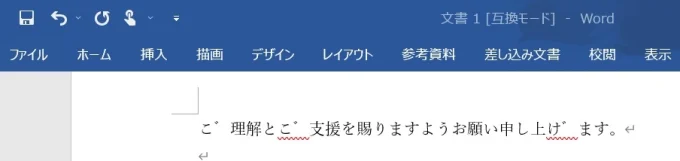
こ゛理解とこ゛支援を賜りますようお願い申し上け゛ます。
短い文章だったら入力したほうが早いのですが、今回は長文だったため、一文字ずつ修正するのは大変!
ということで、解決方法と手順、色々と試した結果をまとめました。
【解決】コピペしたら濁点が分離して2文字になったときの修正方法
簡単に修正してくれる便利なサイトを見つけました。
→ 「日本語濁点・半濁点コード変換サービス」
サイトが閉鎖されていたので、別のサイトをご紹介します。
操作はとても簡単で、離れてしまったテキストを入力するだけで変換可能。
あとは、変換結果のテキストをコピペするだけで使えます。素晴らしい!!
ヤゴコロ研究所
【翻訳も】PDFコピペ用ツール!改行の削除&濁点の結合 | ヤゴコロ研究所
PDF内のテキストをコピーしてWord等に貼り付けたり、英語の論文を翻訳したりする際に使えるツールを作成したので公開します。テキストボックスに整形したい文章を入力して…
- サイトにアクセスする
⇒ヤゴコロ研究所「【翻訳も】PDFコピペ用ツール!改行の削除&濁点の結合」 - 「↓ここに変換したいテキストを入力」下のテキストエリアに、濁点が分離してしまったテキストを入力する
- 【変換結果】下のテキストエリアに、結合された文字が表示される
- 「コピー」ボタンをクリックする
- 貼り付けて完了
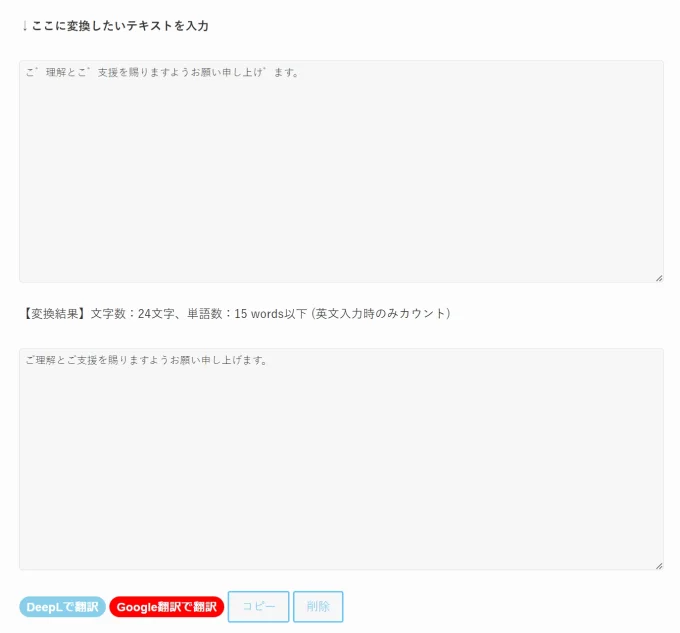
上記の結果をコピーしてWordファイルに貼ったところ、きれいに修正できていました。
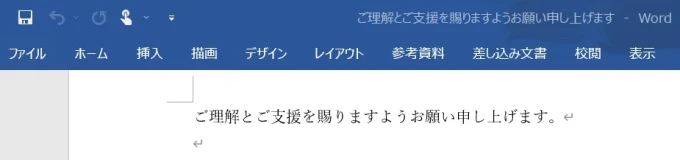
有り難い!
短時間で修正完了しました。
(おまけ)試してみたけれど解決できなかった方法
WordPressの投稿フォームに入力すると普通に表示された
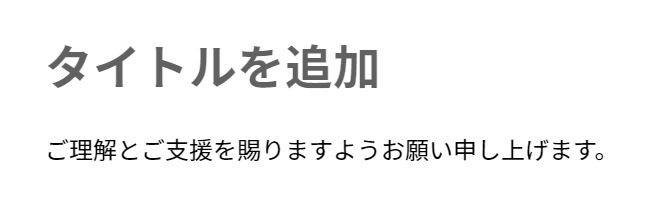
WordPressの投稿フォームに入力すると普通に表示できました。
しかし、これをまたコピーしてWordに貼りましたが、やはり濁点が分離して2文字になってしまいました。
テキストエディタによっては濁点が分離してしまう
Visual Studio Codeの場合

Visual Studio Codeに入力すると普通に表示されたので、これをまたコピーしてWordに貼りましたが、やはり濁点が分離して2文字になってしまいました。
NoEditorの場合
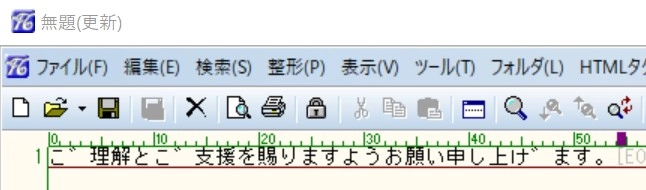
NoEditorでは濁点が離れてしまいました。
